ガッツリせどってますか!こんにちは、OSAです。
iphoneユーザーの方は、実店舗せどりのリサーチとして
「せどりすと」をお使いの方が多いと思います。
実店舗仕入のリサーチにはかかせないアプリですね。
このせどりすとには
・せどりすと
・せどりすとプロ
・せどりすとプレミアム
の3つのバージョンがあります。
実店舗せどりにチャレンジする初めの頃は
「せどりすと」のバージョンでまったく問題ありません。
今回は、このせどりすとの使い方の説明の前に、
せどりすとの設定方法を解説します。
設定は、上の画面「右下」の歯車アイコン
このアイコンをタップします。
以下、設定画面が開きますが、
ここは文字で解説するよりも、
私の設定をそのまま公開しちゃいます。
私の設定は以下のようになっています。
私がせどりを始めたころ、
「せどりすと」をリサーチに使用していましたが
このような設定で利用していました。
せどりすとプロ
現在は「せどりすとプロ」「せどりすとプレミアム」の両方を
利用しています。
通常使用する基本のアプリは「せどりすとプロ」
時々、せどりすとプロで商品が表示されないことがあるのですが、
そういう時に「せどりすとプレミアム」で商品を検索すると
深いところからデータを拾ってきて商品が表示されることがあります。
商品を掘り起こして検索したい場合に、せどりすとプレミアムを利用しますが
基本はせどりすとプロを利用しています。
こちらの設定画面も公開いたします。
商品にはJANコード(バーコード)があり、
これをせどりすとのバーコード読み取りカメラ機能で読み込む、
もしくはバーコードリーダーで読み込むことで
商品を検索します。
上記の設定画面の一番下で「インストアコード」という設定があります。
これは、「ブックオフ」などの
お店独自の商品管理バーコードを
読み込むことができる機能です。
「せどりすと」と「せどりすとプロ」の一番大きな機能の違いは
このインストアコードが読み込み可能になることだと思います。
非常に便利な機能です。
実店舗仕入にチャレンジされる方は、
設定方法を参考にしていただければウレシイです。
良い記事だと思ったらクリックしていただけると励みになります!
![]()
人気の記事 【せどり資金10万調達方法】


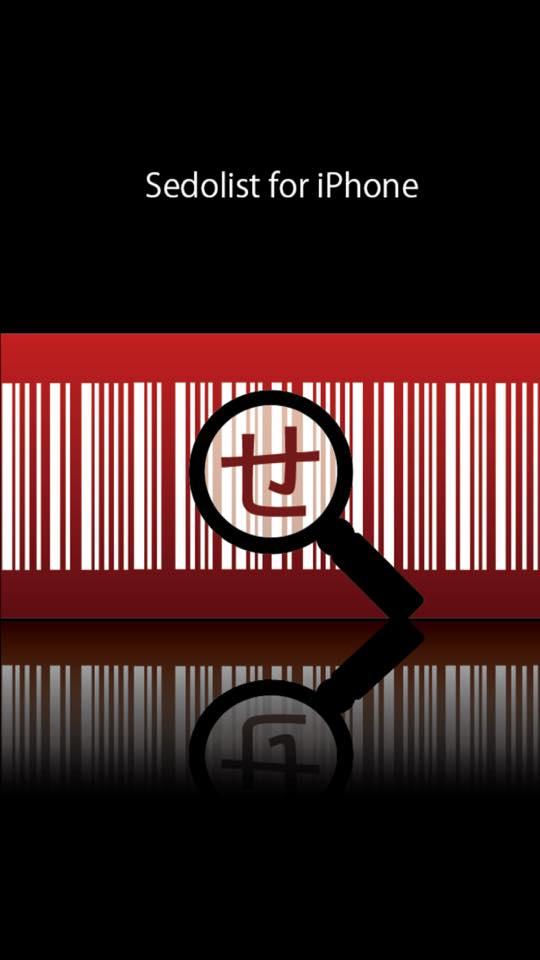
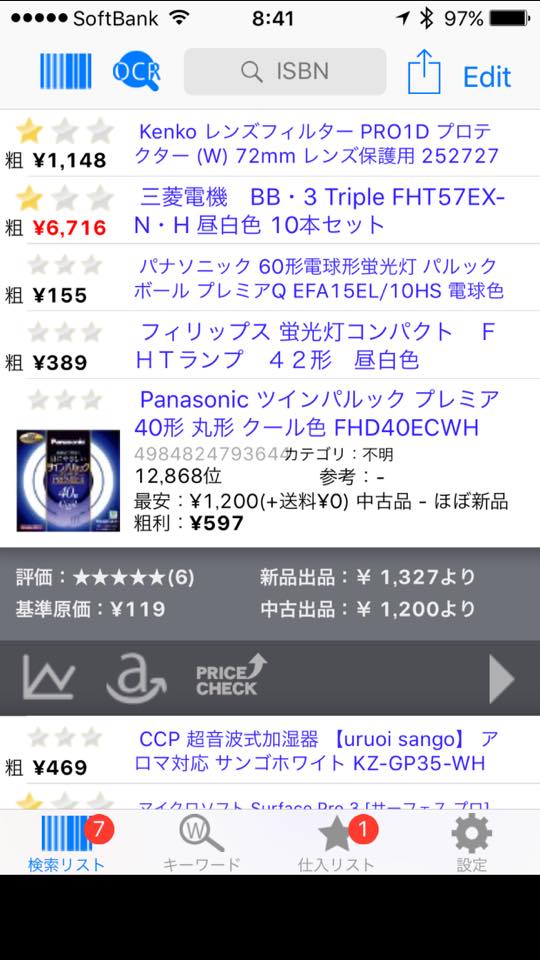
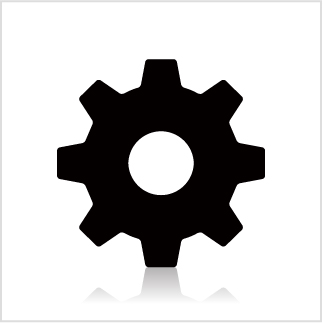
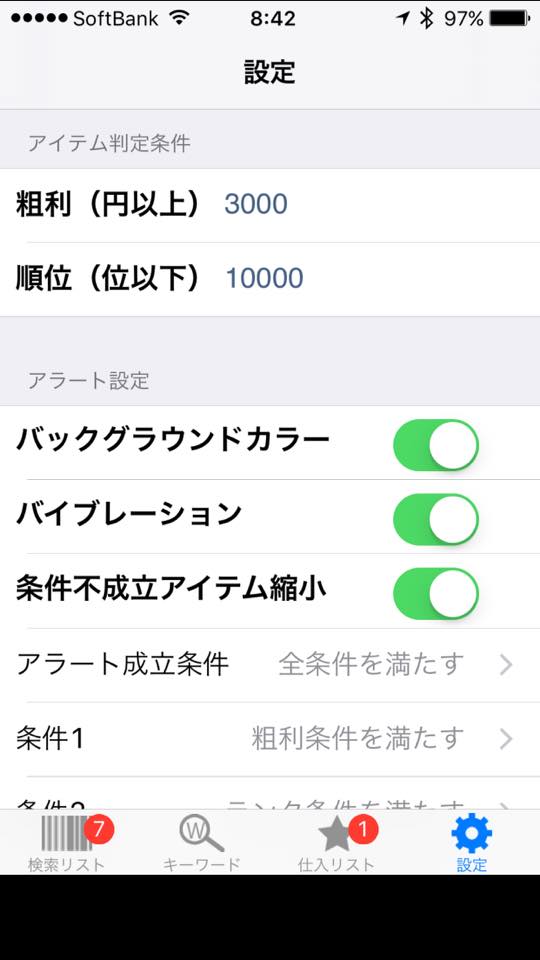
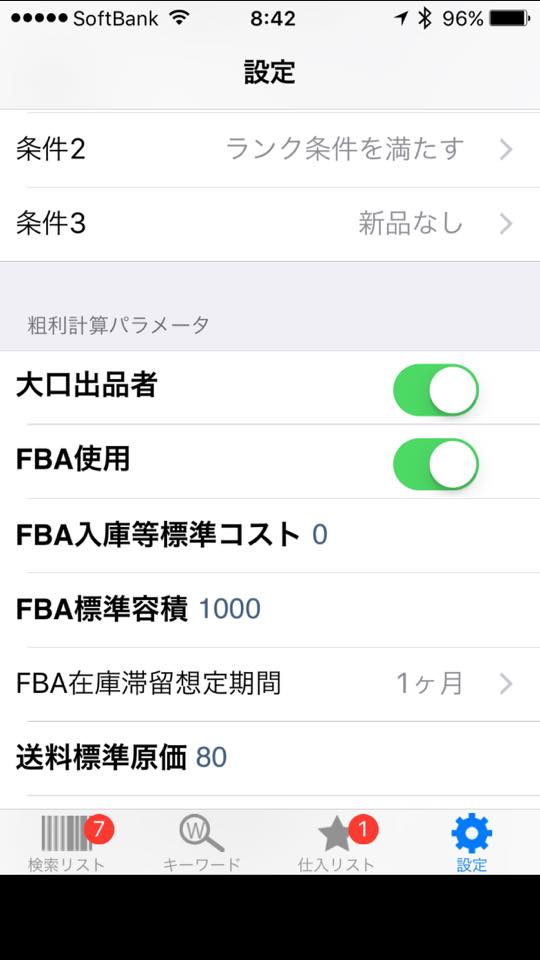
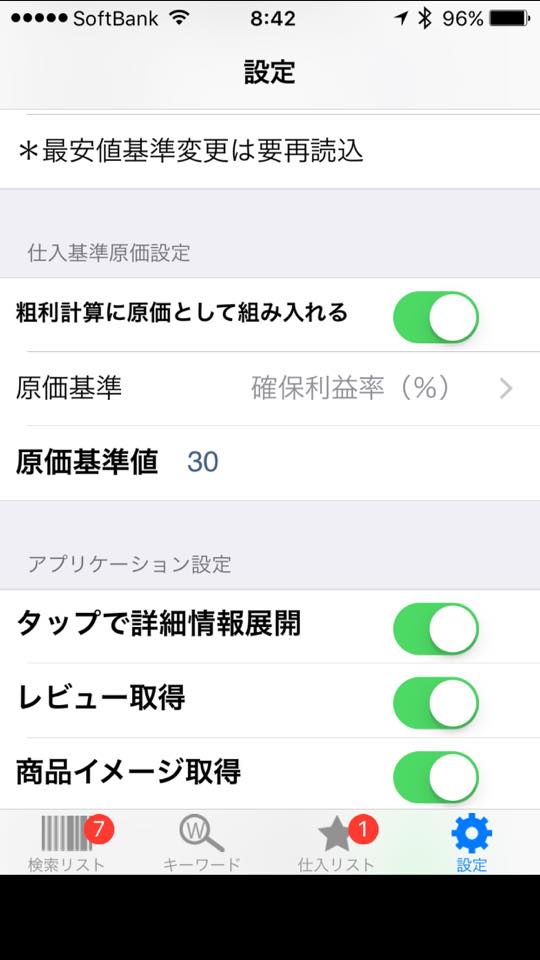
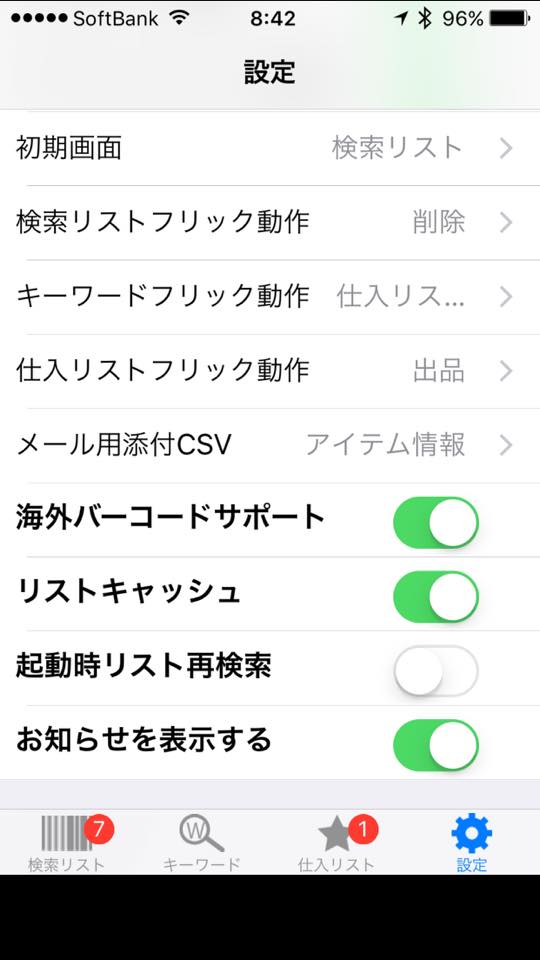
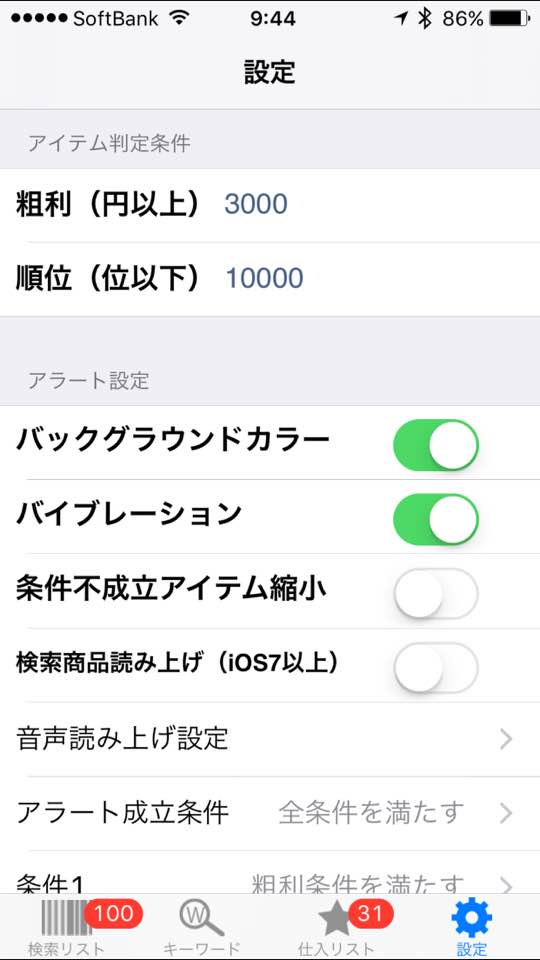
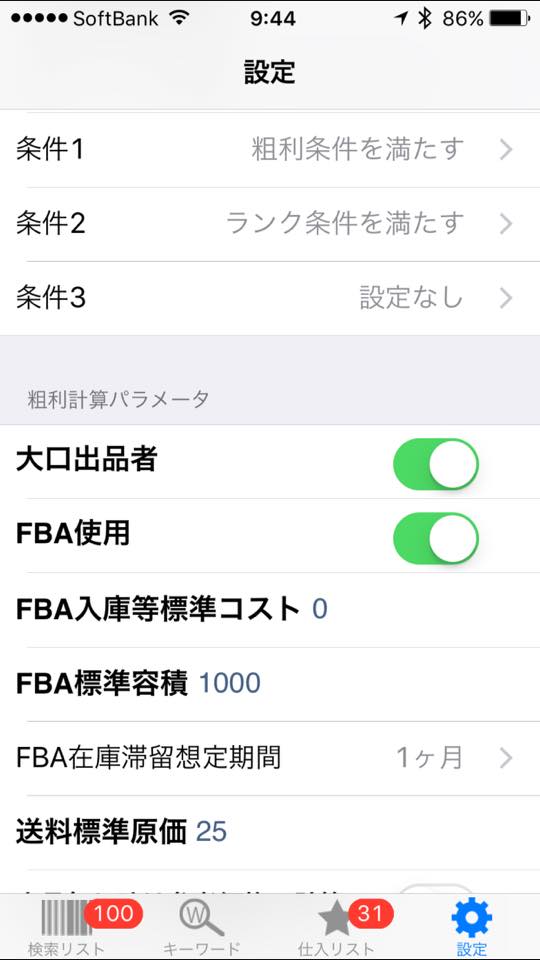
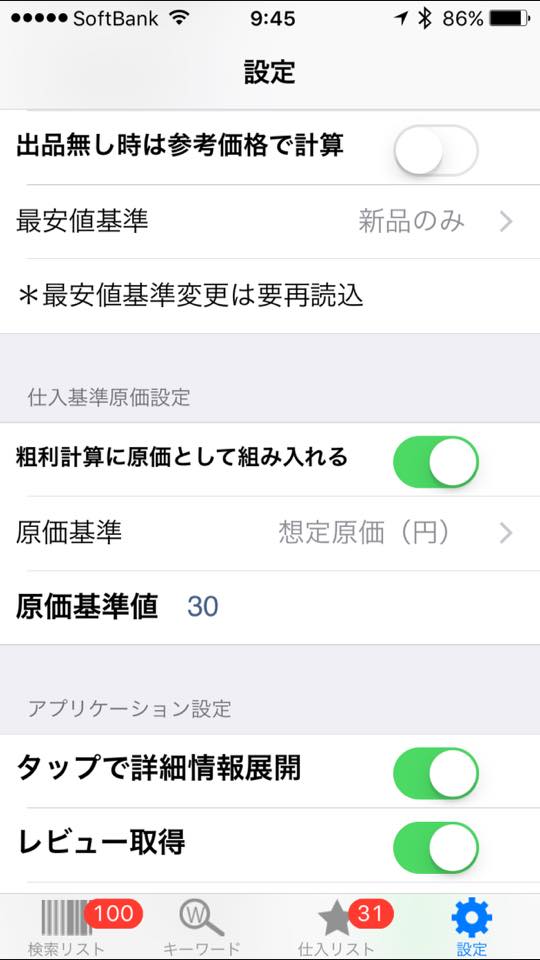
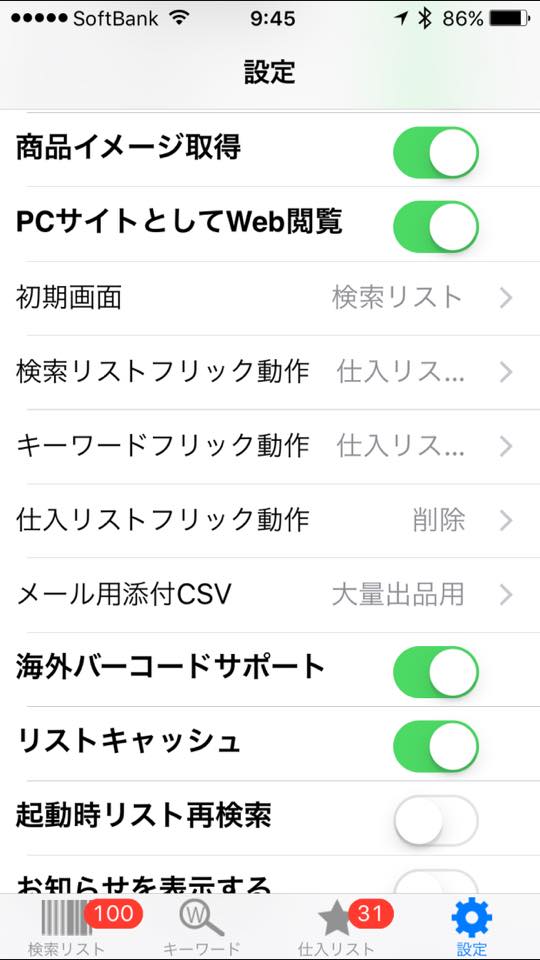
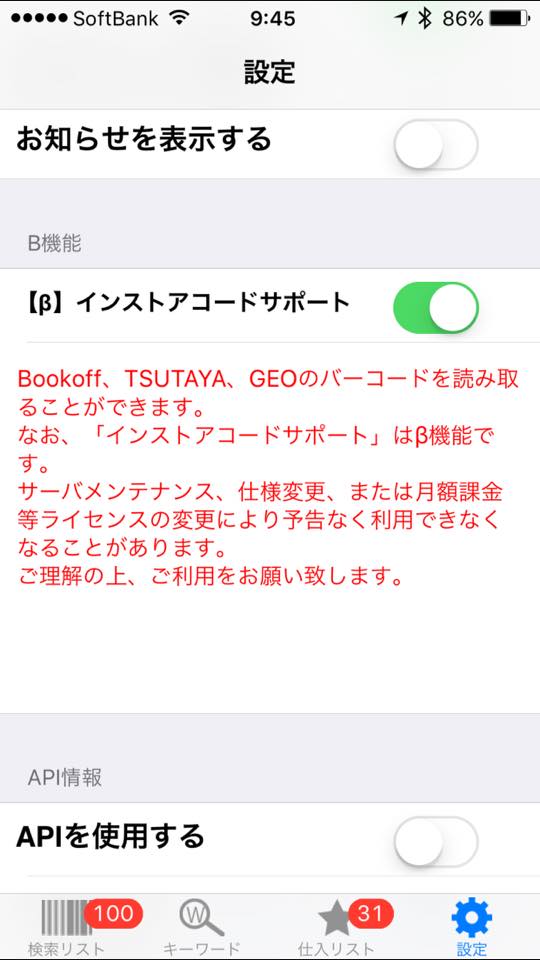










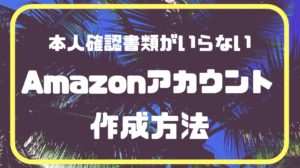





コメント